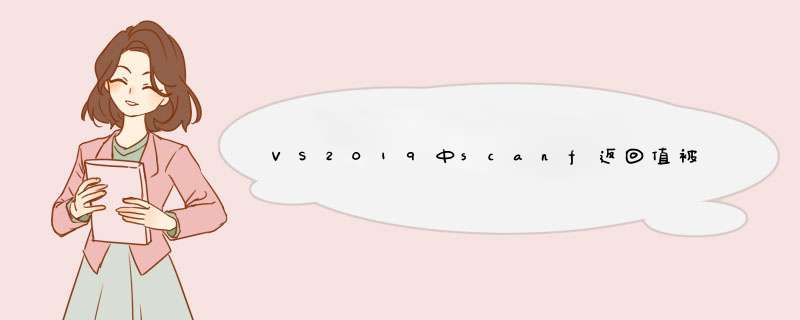
- [问题](#昨天在使用Visual Studio 2019编写C语言程序时遇到了scanf返回值被忽略问题)
- 问题原因
- 方法①
- 方法②
- 方法③
- 方法④
因为我也是刚开始学习C语言,第一次遇到这种问题,也不知道怎么回事,然后就上Chrome研究了一番,才知道原因,并且找到了几种分散在个个角落的解决方法,我在这里归纳总结一下。
在ANSI C中只有scanf(),没有scanf_s(),但是scanf()在读取时不检查边界,所以可能会造成内存泄漏。
于是Microsoft公司在VS编译器中提供了scanf_s(),如果想继续使用scanf这个不安全的函数,可以通过以下方法解决。
把scanf改成:scanf_s
这是VS编译器特有,既然觉得scanf()不安全,那它就自己定义了一个scanf_s()。
编译器错误提示的原因至于VS中的SDL检查,只需要找到它并关闭就可以了。
关闭步骤:右键“项目文件” —— “属性” —— “配置属性” ——“C/C++”——“常规”——“SDL检查”改为“否”即可,如图所示
改为否后,再次编译就没问题了。
在C语言程序开头添加代码:#pragma warning(disable:4996)
//全部关掉
(或者)
在C语言程序开头添加代码:#pragma warning(once:4996)
//仅显示一个
方法④:在C语言程序开头添加代码:#define _CRT_SECURE_NO_WARNINGS
//忽略安全检测
每次都要加这么一串代码,是不是感觉有点费力??(我一开始找到这种方法的时候第一感觉也是这样的)
其实不用那么麻烦,这里还可以细分为两种方法:
(1)我们只需要在VS中加入 _CRT_SECURE_NO_WARNINGS 这个宏就可以了,具体 *** 作如下图所示:
(2)在VS2019的安装路径下找到“newc++file.cpp”这个文件,用记事本的方式打开,并把这行代码复制粘贴上去,然后保存即可,这样以后每次新建.c源文件的时候这行代码就会自动出现在第一行。
【注意】如果在保存的时候出现“拒绝访问”的情况,可以测试下载安装一个工具“Notepad++”,然后以管理员的身份运行这个软件,用这个软件打开上面提到的“newc++file.cpp”文件,复制粘贴代码上去后,保存即可。
最后提到的这两种都是一次搞定,后面都不用再弄了。
我个人偏向于方法④的第(1)种方法。 我也比较推荐你使用这种方法——毕竟简单而且可以说是一劳永逸
欢迎分享,转载请注明来源:内存溢出

 微信扫一扫
微信扫一扫
 支付宝扫一扫
支付宝扫一扫
评论列表(0条)